效果图
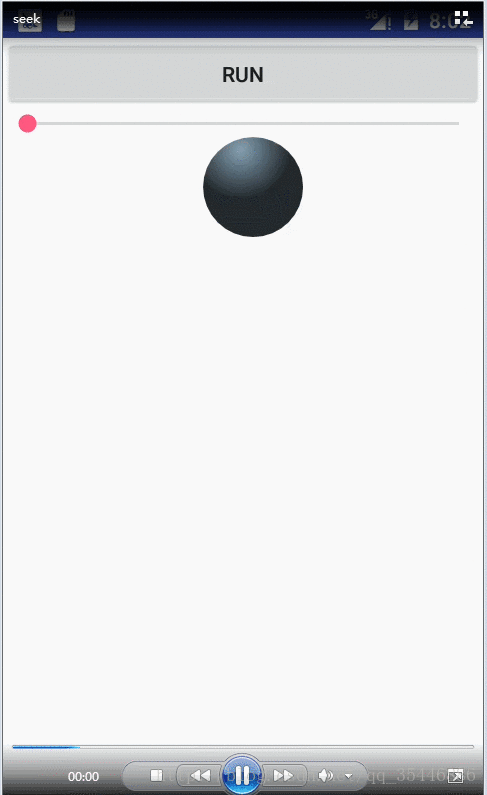
小球落下后还会弹起,而且用SeekBar可以控制小球在动画中的位置
先贴上这这个自定义view的所有代码
public class MyAnimationView extends View implements ValueAnimator.AnimatorUpdateListener,Animator.AnimatorListener {
private static final float BALL_SIZE = 100f;
public final ArrayList<ShapeHolder> ballList = new ArrayList<>();
ValueAnimator bounceAnim = null;
ShapeHolder ball = null;
public MyAnimationView(Context context) {
this(context,null);
}
public MyAnimationView(Context context, AttributeSet attrs) {
this(context, attrs,0);
}
public MyAnimationView(Context context, AttributeSet attrs, int defStyleAttr) {
super(context, attrs, defStyleAttr);
ball = addBall(200,0);
}
private ShapeHolder addBall(float x, float y) {
OvalShape oval = new OvalShape();
oval.resize(BALL_SIZE,BALL_SIZE);
ShapeDrawable drawable = new ShapeDrawable(oval);
ShapeHolder holder = new ShapeHolder(drawable);
holder.setX(x);
holder.setY(y);
int red = (int) (100 + Math.random() * 155);
int green = (int) (100 + Math.random() * 155);
int blue = (int) (100 + Math.random() * 155);
int color = 0xff000000 | red << 16 | green << 8 | blue;
Paint paint = drawable.getPaint();
int darkColor = 0xff000000 | red/4 << 16 | green/4 << 8 | blue/4;
RadialGradient gradient = new RadialGradient(37.5f,12.5f,50f,color,darkColor, Shader.TileMode.CLAMP);
paint.setShader(gradient);
holder.setPaint(paint);
ballList.add(holder);
return holder;
}
private void creatAnimation() {
if (bounceAnim == null) {
bounceAnim = ObjectAnimator.ofFloat(ball,"y",ball.getY(),getHeight() - BALL_SIZE).setDuration(1500);
bounceAnim.setInterpolator(new BounceInterpolator());
bounceAnim.addUpdateListener(this);
}
}
public void startAnimation() {
creatAnimation();
bounceAnim.start();
}
public void seek(long seekTime) {
creatAnimation();
bounceAnim.setCurrentPlayTime(seekTime);
}
@Override
protected void onDraw(Canvas canvas) {
canvas.translate(ball.getX(),ball.getY());
ball.getShape().draw(canvas);
}
@Override
public void onAnimationStart(Animator animation) {
}
@Override
public void onAnimationEnd(Animator animation) {
ballList.remove((((ObjectAnimator)animation).getTarget()));
}
@Override
public void onAnimationCancel(Animator animation) {
}
@Override
public void onAnimationRepeat(Animator animation) {
}
@Override
public void onAnimationUpdate(ValueAnimator animation) {
invalidate();
long playTime = bounceAnim.getCurrentPlayTime();
}
}在代码中会使用到的javabean
/**
* auhor: BaiLong
* date: 2017/2/24
* 一种数据结构,有形状和各种属性,可以用来定义
*形状是如何绘制的
*/
public class ShapeHolder {
private float x = 0 , y = 0;
private ShapeDrawable shape;
private int color;
private RadialGradient gradient;//环形渲染
private float alpha = 1.0f;
private Paint paint;
public ShapeHolder(ShapeDrawable s) {
shape = s;
}
public float getX() {
return x;
}
public void setX(float x) {
this.x = x;
}
public float getY() {
return y;
}
public void setY(float y) {
this.y = y;
}
public ShapeDrawable getShape() {
return shape;
}
public void setShape(ShapeDrawable shape) {
this.shape = shape;
}
public int getColor() {
return color;
}
public void setColor(int color) {
this.color = color;
shape.getPaint().setColor(color);
}
public RadialGradient getGradient() {
return gradient;
}
public void setGradient(RadialGradient gradient) {
this.gradient = gradient;
}
public Paint getPaint() {
return paint;
}
public void setPaint(Paint paint) {
this.paint = paint;
}
public float getAlpha() {
return alpha;
}
public void setAlpha(float alpha) {
this.alpha = alpha;
shape.setAlpha((int) (alpha * 255f + 0.5f));
}
public float getWidth() {
return shape.getShape().getWidth();
}
public void setWidth(float width) {
Shape s = shape.getShape();
s.resize(width, s.getHeight());
}
public float getHeight() {
return shape.getShape().getHeight();
}
public void setHeight(float height) {
Shape s = shape.getShape();
s.resize(s.getWidth(), height);
}
}创建小球
private ShapeHolder addBall(float x, float y) {
OvalShape oval = new OvalShape();
oval.resize(BALL_SIZE,BALL_SIZE);
ShapeDrawable drawable = new ShapeDrawable(oval);
ShapeHolder holder = new ShapeHolder(drawable);
holder.setX(x);
holder.setY(y);
int red = (int) (100 + Math.random() * 155);
int green = (int) (100 + Math.random() * 155);
int blue = (int) (100 + Math.random() * 155);
int color = 0xff000000 | red << 16 | green << 8 | blue;
Paint paint = drawable.getPaint();
int darkColor = 0xff000000 | red/4 << 16 | green/4 << 8 | blue/4;
RadialGradient gradient = new RadialGradient(37.5f,12.5f,50f,color,darkColor, Shader.TileMode.CLAMP);
paint.setShader(gradient);
holder.setPaint(paint);
ballList.add(holder);
return holder;
}在画图的时候用的是ShapeDrawable.draw(canvas)来画这个球,画笔就保存在ShapeDrawable中,而在Paint中又调用了一个方法paint.setShader(),这个方法的参数是RadialGradient ,主要就是用RadialGradient来实现渐变色,对于RadialGradient的用法还不会的,请大家自行百度,有大把的文章等待着你.
onDraw
@Override
protected void onDraw(Canvas canvas) {
canvas.translate(ball.getX(),ball.getY());
ball.getShape().draw(canvas);
}onDraw中的内容很简单,就是移动画布的位置,具体移动到那,在ShapeHolder中有保存,然后利用ShapeDrawable.draw(canvas)来绘制.
创建动画
private void creatAnimation() {
if (bounceAnim == null) {
bounceAnim = ObjectAnimator.ofFloat(ball,"y",ball.getY(),getHeight() - BALL_SIZE).setDuration(1500);
bounceAnim.setInterpolator(new BounceInterpolator());
bounceAnim.addUpdateListener(this);
}
}只是创建了一个简单的ObjectAnimator,第一个参数是Target,第二个参数是动画的类型,后面的参数就是具体怎么运动,而能实现小球落地之后还能弹起的效果,用的就是Interpolator,只用一句代码就可以实现bounceAnim.setInterpolator(new BounceInterpolator()),
Interpolator
AccelerateDecelerateInterpolator 在动画开始与结束的地方速率改变比较慢,在中间的时候加速
AccelerateInterpolator 在动画开始的地方速率改变比较慢,然后开始加速
AnticipateInterpolator 开始的时候向后然后向前甩
AnticipateOvershootInterpolator 开始的时候向后然后向前甩一定值后返回最后的值
BounceInterpolator 动画结束的时候弹起
CycleInterpolator 动画循环播放特定的次数,速率改变沿着正弦曲线
DecelerateInterpolator 在动画开始的地方快然后慢
LinearInterpolator 以常量速率改变
OvershootInterpolator 向前甩一定值后再回到原来位置
seek
public void seek(long seekTime) {
creatAnimation();
bounceAnim.setCurrentPlayTime(seekTime);
}能用SeekBar来控制小球处于动画中的什么位置,就是用这个方法实现的.具体的用法就很简单了.
最后再贴上上面效果图的代码
<LinearLayout xmlns:android="http://schemas.android.com/apk/res/android"
xmlns:tools="http://schemas.android.com/tools"
android:id="@+id/container"
android:layout_width="match_parent"
android:layout_height="match_parent"
android:orientation="vertical"
tools:context="com.sdzn.fuzhuxian.apidemo.animation.AnimationSeeking">
<Button
android:id="@+id/btn_run"
android:layout_width="match_parent"
android:layout_height="wrap_content"
android:text="run"
/>
<SeekBar
android:id="@+id/sb_seek"
android:orientation="horizontal"
android:layout_width="match_parent"
android:layout_height="wrap_content"
/>
</LinearLayout>
private static final int DURATION = 1500;
private SeekBar seekBar;
@Override
protected void onCreate(Bundle savedInstanceState) {
super.onCreate(savedInstanceState);
setContentView(R.layout.activity_animation_seeking);
LinearLayout container = (LinearLayout) findViewById(R.id.container);
final MyAnimationView animView = new MyAnimationView(this);
container.addView(animView);
findViewById(R.id.btn_run).setOnClickListener(new View.OnClickListener() {
@Override
public void onClick(View v) {
animView.startAnimation();
}
});
SeekBar sb = (SeekBar) findViewById(R.id.sb_seek);
sb.setMax(DURATION);
sb.setOnSeekBarChangeListener(new SeekBar.OnSeekBarChangeListener() {
@Override
public void onProgressChanged(SeekBar seekBar, int progress, boolean fromUser) {
if (animView.getHeight() != 0) {
animView.seek(progress);
}
}
@Override
public void onStartTrackingTouch(SeekBar seekBar) {
}
@Override
public void onStopTrackingTouch(SeekBar seekBar) {
}
});
}具体的做法就是把SeekBar.setMax(duration);





















 267
267











 被折叠的 条评论
为什么被折叠?
被折叠的 条评论
为什么被折叠?








